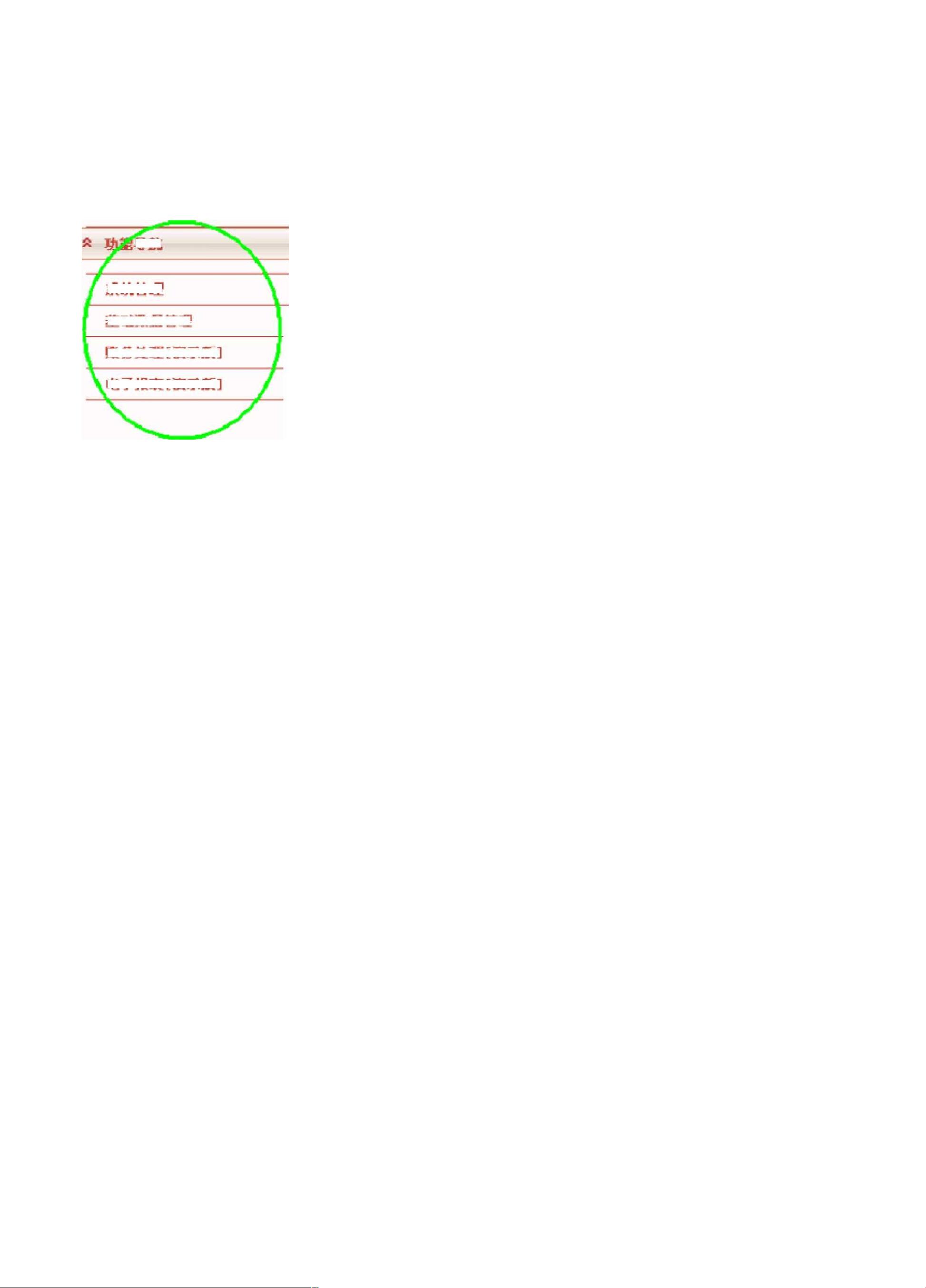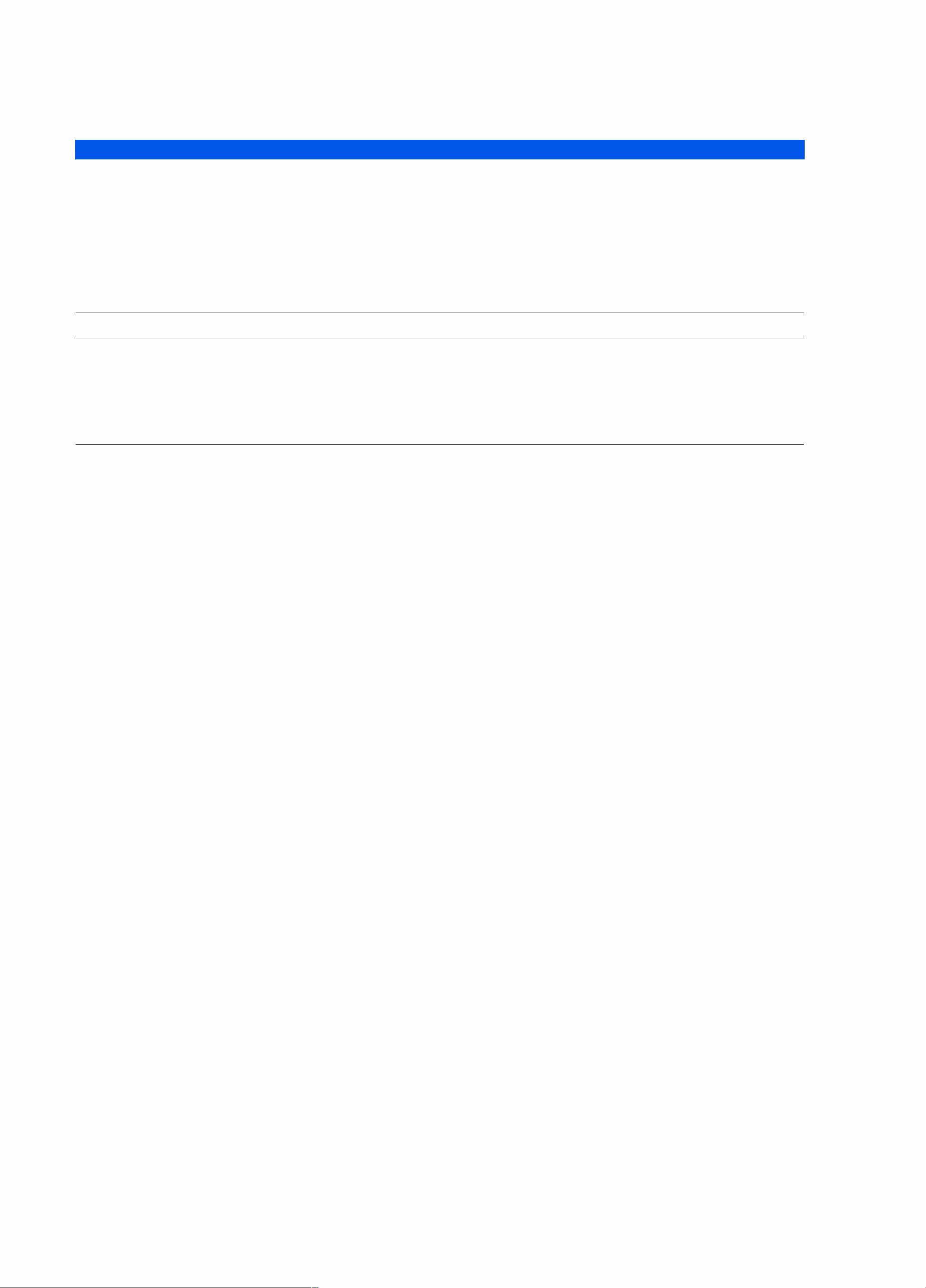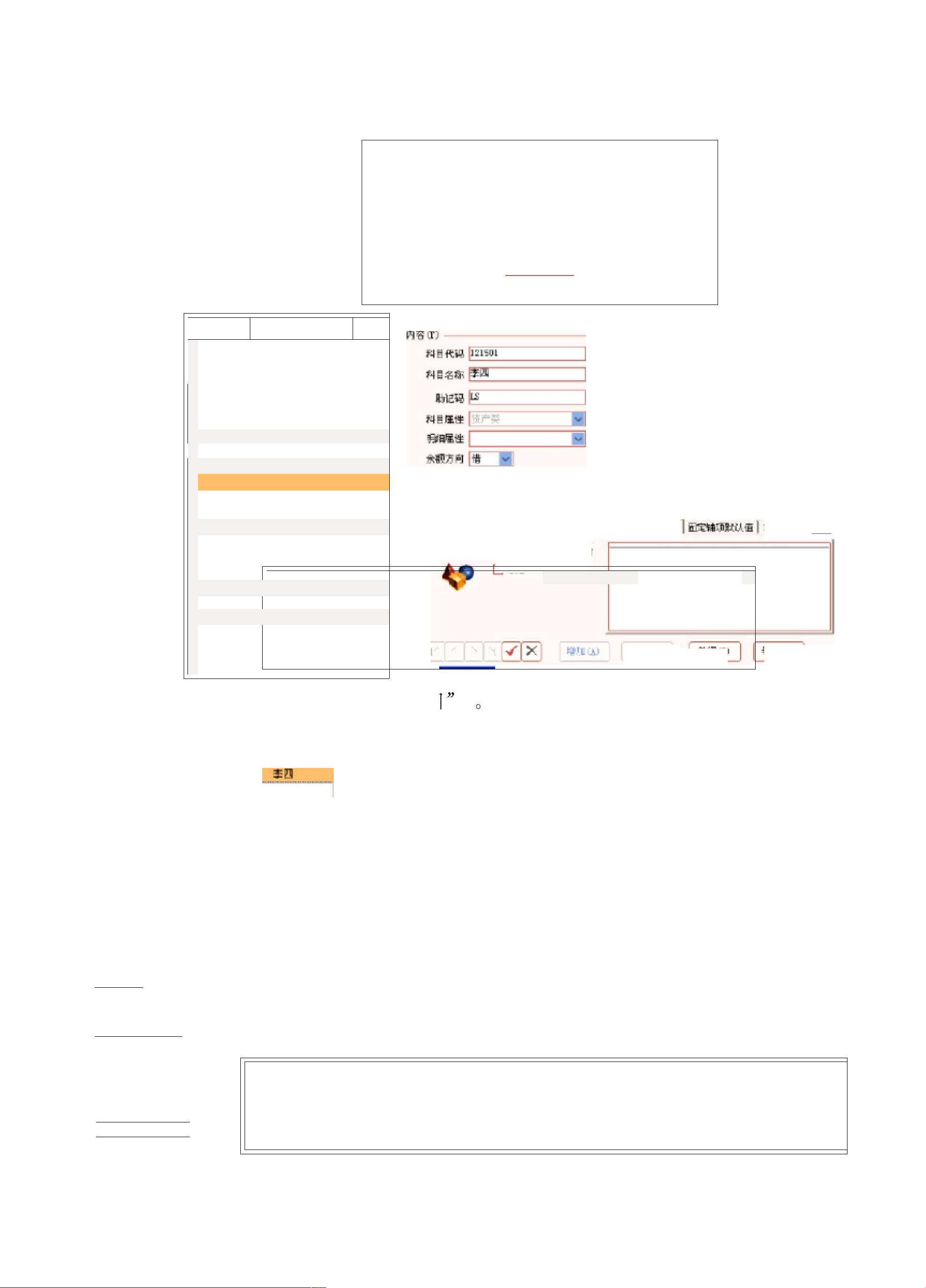用友GRP-U8行政事业单位财务管理软件操作指南
版权申诉
101 浏览量
更新于2024-07-06
收藏 1.85MB DOCX 举报
"用友GRP_U8行政事业单位财务管理软件操作手册范本"
本文将详细介绍用友GRP-U8行政事业单位财务管理软件的使用,包括软件安装、环境设置、账务处理系统和电子报表系统的操作流程。
一、软件的安装与环境设置
1. 安装过程:用户需要在计算机上安装用友GRP-U8软件,通常默认路径为C:\UFGOV\U8,用户也可以根据需求自定义安装路径。
2. 环境设置:安装完成后,用户需进行系统管理,可以在此修改单位类型和工作环境,并确保系统能够连接到加密服务器。登录系统管理界面,设置加密认证,输入服务器IP地址并测试连接。
二、账务处理系统
1. 运行系统:通过桌面快捷方式启动GRP-U8管理软件,输入用户名和密码,选择相应的单位和账套。
2. 建立会计科目:作为账套主管,用户需在“基础数据管理”下建立会计科目,这是进行财务核算的基础。
3. 期初余额装入:设置完会计科目后,需要录入各个科目的期初余额,以便后续的会计处理。
4. 凭证编制与管理:包括凭证录入、凭证修改、凭证处理和凭证打印等步骤。
- 凭证录入:在凭证录入界面,根据实际业务情况填写凭证信息。
- 界面使用说明:熟悉软件界面布局,如菜单栏、功能导航栏和状态栏,了解各部分的功能。
- 凭证处理:包括审核、过账等操作,确保凭证的正确性。
- 凭证修改:如果发现凭证错误,可进行修改。
- 凭证打印:打印凭证供日后查核或存档。
5. 账表输出:提供总账余额表,便于查看各科目的余额和发生额。
三、电子报表系统
1. 报表编制:用户可以根据需要编制各类财务报表,如资产负债表、利润表等。
2. 批量报表编制:对于定期需要编制的报表,可以设置批量编制,提高工作效率。
3. 报表打开与设置:通过浏览器访问服务器,输入用户名、密码和选择登录方式,然后在系统内进行报表的相关操作。
四、其他辅助功能
1. 系统帮助:当用户遇到问题时,可通过“帮助”菜单获取解决方案,包括自动设置的步骤引导。
2. 系统维护:定期进行系统更新,确保软件版本的时效性和安全性。
用友GRP-U8行政事业单位财务管理软件结合了新会计制度,旨在提供专业、高效、便捷的财务管理工具,满足行政事业单位的日常财务需求。用户通过掌握上述操作流程,可以更顺畅地进行财务工作,提高财务管理效率。
2021-11-28 上传
2021-10-25 上传
2022-05-19 上传
2021-12-05 上传
176 浏览量
2021-12-01 上传
fangjinyan2021
- 粉丝: 0
- 资源: 256